Ошибка 0х8007065B или «Ошибка исполнения функции» может возникать при работе с сертификатом на торговых площадках или информационных системах из-за отсутствия лицензии на программу Крипто Про CSP.

- Если Ваш сертификат без встроенной лицензии:
Убедитесь, что лицензия на КриптоПро CSP введена и действует.
Для этого найдите «КриптоПро CSP» в программах в меню «Пуск». Во вкладке «Общие» будет указан «Срок действия».

Если лицензия «Истекла» и у Вас есть бланк с актуальной лицензией, введите серийный номер из бланка нажав на кнопку «Ввод лицензии». Подробнее — Как ввести лицензию КриптоПро CSP.
Если лицензии на КриптоПро CSP у Вас нет, Вы можете приобрести её у нас. Для этого позвоните по бесплатному номеру 8 (800) 550-87-19 доб. 2500.
2. Если ваш сертификат со встроенной лицензией:
Убедитесь, что используется КриптоПро не ниже версии 4.0 и сертификат электронной подписи установлен.
В сертификате есть встроенная лицензия, если в открытом ключе сертификата на вкладке «Состав» присутствует поле «Ограниченная лицензия Крипто-Про».


Остались вопросы? Как мы можем помочь?
Как мы можем помочь?
Невозможно создание объекта сервером программирования объектовОтсутствуют разрешения на использование ActiveX объектов
Ошибка 0х8007065B или «Ошибка исполнения функции» может возникать при работе с сертификатом на торговых площадках или информационных системах из-за отсутствия лицензии на программу Крипто Про CSP.

- Если Ваш сертификат без встроенной лицензии:
Убедитесь, что лицензия на КриптоПро CSP введена и действует.
Для этого найдите «КриптоПро CSP» в программах в меню «Пуск». Во вкладке «Общие» будет указан «Срок действия».

Если лицензия «Истекла» и у Вас есть бланк с актуальной лицензией, введите серийный номер из бланка нажав на кнопку «Ввод лицензии». Подробнее — Как ввести лицензию КриптоПро CSP.
Если лицензии на КриптоПро CSP у Вас нет, Вы можете приобрести её у нас. Для этого позвоните по бесплатному номеру 8 (800) 550-87-19 доб. 2500.
2. Если ваш сертификат со встроенной лицензией:
Убедитесь, что используется КриптоПро не ниже версии 4.0 и сертификат электронной подписи установлен.
В сертификате есть встроенная лицензия, если в открытом ключе сертификата на вкладке «Состав» присутствует поле «Ограниченная лицензия Крипто-Про».


Остались вопросы? Как мы можем помочь?
Как мы можем помочь?
Невозможно создание объекта сервером программирования объектовОтсутствуют разрешения на использование ActiveX объектов
Исправление ошибок Windows
09 января 2019
Просмотров: 14781
Заходит после праздников Бухгалтер на площадку АСТ СБЕРБАНК а там такое.
Произошла ошибка: Ошибка во время подписания.Ошибка исполнения функции. 0x8007065B

Произошла ошибка: Ошибка во время подписания.Ошибка исполнения функции. 0x8007065B
Перепроверил все настройки но ошибка не исчезла.
Оказалось что Crypto pro 4.0 кончилась лицензия.

Для быстрого решения было решено сбросить триал на Crypto pro 4.0
для этого нужно удалить ключи в реестре
[-HKEY_CLASSES_ROOTCLSID{C8B655BB-28A0-4BB6-BDE1-D0826457B2DF}]
[-HKEY_CLASSES_ROOTWow6432NodeCLSID{C8B655BB-28A0-4BB6-BDE1-D0826457B2DF}]
После этого переустановить Crypto pro с использование функции исправить.
На этом все проблема решена.
не забудь сохранить к себе на стену в соц сети
Перейти к содержанию
На чтение 1 мин. Просмотров 625 Опубликовано 08.11.2022
Обычно причина ошибки «Истекла лицензия на КриптоПро» — отсутствие лицензии на программу или закончился 90 дневний пробный период.
Чтобы проверить статус лицензии, откройте окно программы на компьютере. На вкладке «Общие» в строке «Срок действия» отображается текущий статус лицензии.
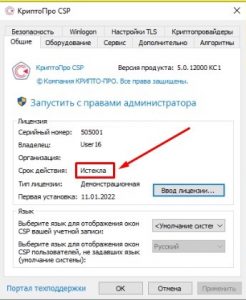
Если не получается найти программу, то можно вбить в поиск Windows «Крипто Про» и она сразу найдётся.
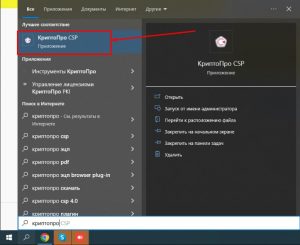
Если срок лицензии закончился, в строке значится статус «Истекла». Приобретите лицензию на КриптоПро CSP у разработчика, либо у партнёров, таких как Сбис или Контур.
На сайте разработчика можно приобрести лицензицию, как для физического лица, так и для организации.
После получения лицензионного ключа — активируйте лицензию: нажмите кнопку «Ввод лицензии» и внесите номер. Если ошибка сохраняется, переустановите сертификаты подписи и плагин.
После проделанных действий повторить попытку входа в систему.
Как решаются ошибки АСТ валидации и авторизации в онлайн-Сбере?
Электронная торговая площадка АСТ от Сбера для работы требует некоторых настроек. В частности, это установка ПО, регистрация собственной электронной подписи, криптопровайдера. Если настройки были проведены неверно, возможны ошибки и неполадки:
- ошибка при авторизации пользователя;
- отказ при входе;
- ошибка во время подписания сделки.
Ошибки и сбои возникают и при правильной установке, когда операционная система ПК не отвечает требованиям работы площадки. Это современный Windows, обновленный браузер от Google либо Internet Explorer последней версии, плагин «КриптоПро», архиваторы, программы Microsoft Office, ридеры.
Каждая из указанных программ устанавливается и настраивается по-своему, согласно инструкции от производителя. Если на ПК есть нелицензионная программа, могут возникнуть ошибки. Далее разберем частые сбои при работе в торговой площадке АСТ от Сбера и объясним, как их обойти.

Сбой в работе плагина
Когда на ПК устанавливается плагин КриптоПро, его следует интегрировать в общую систему. То есть операционка ПК должна принимать данный плагин как часть общего «тела». В ином случае при работе с АСТ от Сбера будет появляться ошибка «Сбербанк АСТ плагин недоступен». Это и есть ошибка авторизации или валидации АСТ.
Возможные причины ошибки валидации:
- КриптоПро не установлен.
- Плагин установлен с ошибкой.
- Не установлен корневой сертификат.
- Версия браузера не подходит для работы в АСТ.
- Не подходит версия операционной системы (Vista).
Решить проблему получится, устранив ее причину. То есть переустановить операционку либо использовать другой компьютер (ноутбук). Установить либо обновить необходимые плагины. Важно закрывать все программы при переустановке, а не оставлять их ждущем режиме.
КриптоПро CSP скачивается с официального сайта «Центр загрузки КриптоПро», затем архив сохраняется на ПК. После двойного щелчка по контейнеру система спросит пользователя «Установить?», следует нажать «Да». После установки следует перезагрузить браузер и проверить правильность работы нового ПО. В частности, правильность настроек, наличие сертификата в корневой папке.
К ошибке плагина относится и сбой в работе электронной подписи, так как она устанавливается вместе с КриптоПро. Важно, что площадка АСТ работает только на базе сертифицированного ПО.
Сбой с кодом 0х8007065b означает, что во время подписания электронного документа система столкнулась с отсутствием лицензии на плагин. Избавиться от сбоев получится вводом лицензионного ключа в разделе «Общее».
Есть и другие причины данной ошибки:
- Торговая площадка не подключается к ПО, так как не работает в данный момент (возможно, проводятся технические работы, обновления).
- В интернет-браузере не указано согласие на работу АСТ.
Во втором случае следует через меню «Пуск» перейти в раздел управления правами операционной системы. В разделе «Глобальное администрирование» следует внести домен в число проверенных.

Неверный формат подписи errorcode 202
Ошибка «неверный формат подписи errorcode 202» означает, что пользователь работает на устаревшем оборудовании. То есть плагин КриптоПро должен быть обновлен через официальное представительство (сайт «Центр загрузки»).
Это не все неполадки, которые встречаются при работе с АСТ от Сбера. Бывают и другие:
- «Невозможно выполнить подписание» – неверно установлен корневой сертификат. Следует проверить его наличие и правильность установки.
- Сообщение системы «cannot find object or property 0x80092004» – на ПК установлен не соответствующий АСТ браузер, либо существующий браузер установлен неверно. Другая причина – неверная установка библиотеки Capicom. Следует удалить существующую версию и по лицензионным правилам загрузить обновленную.
Шаги загрузки библиотеки:
- Установить на ПК архив, распаковать.
- Выбрать «Browse» и установить в корневую папку «System 32».
- Запустить файл загрузки от имени администратора ПК.
- По ходу установки нажимать «Далее» и ставить галочки при согласии с правилами сервера.
Если при входе в систему появилось сообщение «Данный сертификат не сопоставлен с пользователем системы», придется произвести другие действия. Войти в систему с личным идентификатором. Если ошибка не пропала, нужно подать заявку на регистрацию клиента в разделе «Участники» на сайте торговой площадки АСТ.
Подготовка рабочего места для использования ЭП на физическом носителе
-
- Обязательное: проверить наличие/установить КриптоПро CSP, не ниже версии 4. (таблица совместимости). Лицензия на этот продукт приобретается отдельно. Без лицензии будет работать 3 месяца.
Крипто-Про CSP можно скачать с нашего сайта, но рекомендуется с сайта разработчика. При установке на англоязычную версию Windows в дополнительных параметрах выбрать русский язык, остальные — по умолчанию.
После установки зайти в Панель управления -> КриптоПро CSP и на первой вкладке переключить оба языковых переключателя на русский.После установки/удаления любых версий КриптоПро обязательно перезагружать компьютер!
- Обязательное: драйверы РуТокен. Первый признак того, что не установлены драйверы — подключенный к ПК Рутокен не светится. Если светится — можно этот пункт пропустить. Если нет — отключить токен, установить драйверы, переходить к следующему пункту.
- Обязательное: установка личного сертификата (pdf)
- Обязательное: программа для установки корневых сертификатов:: скачать и запустить, на все вопросы ответить утвердительно.
- Обязательное: браузер для работы. Рекомендуются Google Chrome , Mozilla FireFox, Microsoft Edge на базе Chromium. Internet Explorer (версии не ниже 9.0) работает, но не рекомендуется к использованию.
- Обязательное: установка и настройка Крипто-Про ЭЦП Browser plugin.
- Рекомендуемое после выполнения всех обязательных пунктов: проверка работоспособности подписания документов
- Обязательное: проверить наличие/установить КриптоПро CSP, не ниже версии 4. (таблица совместимости). Лицензия на этот продукт приобретается отдельно. Без лицензии будет работать 3 месяца.
Типовые вопросы при работе с ЭЦП
-
- Восстановление работы КриптоПро CSP . Может понадобиться после апгрейда и некоторых обновлений Windows, при некоторых других сбоях в работе
- Панель управления — Программы и компоненты — найти КриптоПро CSP, выделить эту строку и в верхней части окна нажать «Восстановить». В этом случае не понадобится заново вводить лицензию. В разных версиях Windows 10 названия пунктов могут отличаться, смысл тот же — запустить режим восстановления КриптоПро.
- Если не помогло: удалить КриптоПро CSP, перезагрузить ПК, установить КриптоПро CSP, еще раз перезагрузить ПК. Потребуется повторный ввод лицензии.
- Не выбрать сертификат в услуге
- Ошибка подписи. Не удаётся найти указанный файл (0х80070002): восстановить КриптоПро
- Ошибка подписи. Набор ключей не определен. (0x80090019): КриптоПро CSP -> Сервис -> Удалить запомненные пароли» -> отметить верхний чекбокс «Пользователя» -> ОК . Иногда требуется повторно установить сертификат. Если не помогло: провести процедуру восстановления КриптоПро (см первый пункт в этом блоке).
- Ошибка подписи. Параметр задан неверно (0x80070057) . Код ошибки может быть другой. Возможных причин несколько.
- Не установлен личный сертификат. Решение — установить личный сертификат.
- Кончилась пробная лицензия Криптопро. Где проверить: Панель управления -> Криптопро CSP -> информации о лицензии на вкладке «Общие»
- Запустить режим восстановления КриптоПро / переустановить КриптоПро (см первый пункт в этом блоке).
- Ошибка подписи. Указан неправильный алгоритм (0х80090008): Переустановить проблемный сертификат. Если не помогло — перезагрузить ПК, попробовать еще раз. Если не помогло — проверить лицензию КриптоПро, провести процедуру восстановления КриптоПро (см первый пункт в этом блоке).
- Ошибка исполнения функции (0x8007065B): Проверять лицензию КриптоПро.
- Создание запроса на сертификат
- Установка сертификата
- Установка сертификата из файла (в случае, когда установка сертификата с сайте невозможна и имеется файл сертификата)
- Ввод (и/или изменение) пароля при использовании ЭЦП для подписи электронных документов
- Разрешение доступа к личным сертификатам ЭЦП из Web-портала при подписи электронного документа
- Ошибка «Невозможно создание объекта сервером программирования объектов»
- Ошибка «Не удалось найти ни одного сертификата, пригодного для создания подписи»
- Восстановление работы КриптоПро CSP . Может понадобиться после апгрейда и некоторых обновлений Windows, при некоторых других сбоях в работе
При смене (получении нового) необлачного сертификата на физическом носителе:
-
- Обязательное: установка личного сертификата (pdf)
- Обязательное: установить набор корневых сертификатов — скачать и запустить, на все вопросы ответить утвердительно: программа для установки корневых сертификатов
- Проверка работоспособности подписания документов
Полезные ссылки
-
- Программа для установки корневых сертификатов
- Библиотека CAPICOM
- КриптоПро CSP, версия 4.0 для всех платформ, в том числе для Windows 8.1 и 10
- Драйверы РуТокен
- КриптоПро для пользователей MacOS: описание КриптоПро плагина с руководствами для разных ОС
- RMS агент
- Cправочно: установка библиотеки CAPICOM и настройка безопасности Internet Explorer
- В особых случаях: поддержка RuToken для КриптоПро CSP 3.6(pdf)
- Про подписание через удаленный доступ, для технических специалистов
Финансовые вопросы
-
- Как определить размер аванса?
- Выставляется ли счет на оплату аванса?
- Когда снимается плата за услуги?
- Когда можно получить оригиналы актов приемки-сдачи и счетов-фактур?
- Счет заблокирован, что делать ?
Прочие вопросы
-
- Очистка кэша браузера:
- В целевом браузере нажать Ctrl-Shift-Del
- В открывшемся окне снять все «птички», кроме пункта про кэш. В зависимости от браузера, он может иметь разные названия: «Временные файлы Интернета и веб-сайтов», «Изображения и другие файлы, сохраненные в кеше», «Кешированные изображения и файлы»
- В этом же окне может быть переключатель — за какое время очищать файлы. Рекомендуется его переставить в положение «За все время»
- Внимание на «птички» про историю и cookies, если эти объекты удалить — могут возникнуть неудобства в работе.
- Нажать кнопку «удалить», или «очистить» внизу под списком. После этого лучше перезапустить браузер.
- Отключение встроенного просмотра PDF в Mozilla Firefox
- Очистка кэша браузера:
Электронная подпись
Идет поиск…
Ничего не найдено. Попробуйте изменить поиск
123123
Возможные ошибки при работе с ЭЦП
| Код ошибки | Текст ошибки | Как исправить |
| 0x8010006E | Действие было отменено пользователем | Выберите нужный сертификат и нажмите Проверить. Согласитесь с подтверждением доступа. Введите пароль от сертификата, если он есть. |
| 0x80090016 | Набор ключей не существует |
Повторно добавьте сертификат в Личное хранилище по статье Установить «КриптоПро» CSP 5.0 Если проблема не решена, то переустановите «КриптоПро ЭЦП Browser Plug-in». |
| 0x8007065B | Ошибка исполнения функции |
Проверьте текущую версию КриптоПро CSP. Она должна быть 5.0 и выше. Если версия меньше, то обновите приложение. Если версия выше, то переустановите «КриптоПро ЭЦП Browser Plug-in». |
| 0x80090008 | Указан неправильный алгоритм | |
| 0x8007064A | Данные настройки для этого продукта повреждены. Обратитесь в службу поддержки организации |
Проверьте статус лицензий КриптоПро CSP. Для этого откройте КриптоПро CSP. Информация о статусе лицензии отображается в главном разделе приложения в строке «Срок действия» Если лицензия истекла, то купите и активируйте новую. Если лицензия не истекла, то переустановите сертификаты и «КриптоПро ЭЦП Browser Plug-in». |
| 0x80090010 | Отказано в доступе | |
| 0x80090019 | Набор ключей не определен |
Повторно добавьте сертификат в Личное хранилище по статье Установить «КриптоПро» CSP 5.0 Если проблема не решена, то переустановите «КриптоПро ЭЦП Browser Plug-in». |
| 0x80092004 |
Ошибка установки свойства в контекст сертификата. Ошибка получения свойства сертификата. Объект или свойство не найдено. |
|
| 0xc0000225 |
ЭЦП не использует КриптоПровайдер |
Запустите на ПК командную строку (cmd) от имени администратора и пропишите там: regsvr32 cpcng Нажмите «Enter», закройте командную строку. Перезагрузите ПК. |
| Неожиданно: CMS Decrypt Error |
Электронная подпись соответствует требованиям |
Обратитесь в удостоверяющий центр, выпустивший сертификат для уточнения соответствия требованиям к ЭЦП:
|
|
Dmitry.s |
|
|
Статус: Новичок Группы: Участники
|
Добрый день. При создании электронной подписи и попытке проверки ее на страничке https://www.cryptopro.ru…e/cades_bes_sample.html# происходит ошибка
НА компьютере установлен плагин версии 1.2.7 в браузере Хром. Программа Крипто про CSP вресии 4.0.9944. Помогите разобраться с проблемой. Раньше все работало нормально. |
 |
|
|
Агафьин Сергей |
|
|
Статус: Сотрудник Группы: Участники Сказал «Спасибо»: 5 раз |
Похоже, триальная лицензия на CSP истекла. |
|
С уважением, |
|
 |
|
|
Dmitry.s |
|
|
Статус: Новичок Группы: Участники
|
Изначально да. Но я создал заново и срок действия показывает что до октября. НА скрине видно. |
 |
|
|
Dmitry.s |
|
|
Статус: Новичок Группы: Участники
|
Либо я как то неправильно понял. Как можно продлить триальную лицензию либо заново ее получить ? Отредактировано пользователем 17 июля 2019 г. 13:33:48(UTC) |
 |
|
|
Александр Лавник |
|
|
Статус: Сотрудник Группы: Участники Сказал «Спасибо»: 53 раз |
Автор: Dmitry.s Либо я как то неправильно понял. Как можно продлить триальную лицензию либо заново ее получить ? Здравствуйте. У каждой версии КриптоПро CSP (3.6, 3.9 и 4.0) действует временная лицензия 93 дня с момента первой установки. В КриптоПро CSP 4.0 и 5.0 дата первой установки используется одна и та же. Следовательно, чтобы использовать временную лицензию еще раз нужно установить КриптоПро CSP на другом компьютере/виртуальной машине, где он ранее не был установлен. |
|
Техническую поддержку оказываем тут |
|
 |
|
|
Dmitry.s |
|
|
Статус: Новичок Группы: Участники
|
Благодарю за подсказку. |
 |
|
| Пользователи, просматривающие эту тему |
|
Guest (2) |
Быстрый переход
Вы не можете создавать новые темы в этом форуме.
Вы не можете отвечать в этом форуме.
Вы не можете удалять Ваши сообщения в этом форуме.
Вы не можете редактировать Ваши сообщения в этом форуме.
Вы не можете создавать опросы в этом форуме.
Вы не можете голосовать в этом форуме.
|
avt56 |
|
|
Статус: Новичок Группы: Участники Поблагодарили: 1 раз в 1 постах |
Здравствуйте, точно такая же ситуация возникла с КриптоПро на Windows Server 2012. PrivKey: 22.01.2021 10:14:35 — 22.04.2022 10:14:35 (UTC) Total: SYS: 0,047 sec USR: 0,016 sec UTC: 0,128 sec Что дальше делать и как исправить ситуацию? |
 |
|
|
Александр Лавник |
|
|
Статус: Сотрудник Группы: Участники Сказал «Спасибо»: 53 раз |
Автор: avt56 Здравствуйте, точно такая же ситуация возникла с КриптоПро на Windows Server 2012. PrivKey: 22.01.2021 10:14:35 — 22.04.2022 10:14:35 (UTC) Total: SYS: 0,047 sec USR: 0,016 sec UTC: 0,128 sec Что дальше делать и как исправить ситуацию? Здравствуйте. Сертификат должен быть внутри ключевого контейнера. В данной ситуации попробуйте установить сертификат (нужно поставить галку в мастере установки сертификата) в ключевой контейнер через панель КриптоПро CSP: КриптоПро CSP |
|
Техническую поддержку оказываем тут |
|
 |
|
|
avt56 |
|
|
Статус: Новичок Группы: Участники Поблагодарили: 1 раз в 1 постах |
Автор: Александр Лавник Автор: avt56 Здравствуйте, точно такая же ситуация возникла с КриптоПро на Windows Server 2012. PrivKey: 22.01.2021 10:14:35 — 22.04.2022 10:14:35 (UTC) Total: SYS: 0,047 sec USR: 0,016 sec UTC: 0,128 sec Что дальше делать и как исправить ситуацию? Здравствуйте. Сертификат должен быть внутри ключевого контейнера. В данной ситуации попробуйте установить сертификат (нужно поставить галку в мастере установки сертификата) в ключевой контейнер через панель КриптоПро CSP: КриптоПро CSP Сертификат уже давно был в ключевом контейнере (мы же раньше им уже пользовались). |
 |
|
|
Александр Лавник |
|
|
Статус: Сотрудник Группы: Участники Сказал «Спасибо»: 53 раз |
Автор: avt56 Автор: Александр Лавник Автор: avt56 Здравствуйте, точно такая же ситуация возникла с КриптоПро на Windows Server 2012. PrivKey: 22.01.2021 10:14:35 — 22.04.2022 10:14:35 (UTC) Total: SYS: 0,047 sec USR: 0,016 sec UTC: 0,128 sec Что дальше делать и как исправить ситуацию? Здравствуйте. Сертификат должен быть внутри ключевого контейнера. В данной ситуации попробуйте установить сертификат (нужно поставить галку в мастере установки сертификата) в ключевой контейнер через панель КриптоПро CSP: КриптоПро CSP Сертификат уже давно был в ключевом контейнере (мы же раньше им уже пользовались). Здравствуйте. Какой результат при попытке подписания на тестовой странице с использованием этого сертификата со встроенной лицензией? При выполнении каких действий появляется сообщение Неправильный тип лицензии. Требуется серверная лицензия на КриптоПро CSP.? |
|
Техническую поддержку оказываем тут |
|
 |
|
|
avt56 |
|
|
Статус: Новичок Группы: Участники Поблагодарили: 1 раз в 1 постах |
Автор: Александр Лавник Автор: avt56 Автор: Александр Лавник Автор: avt56 Здравствуйте, точно такая же ситуация возникла с КриптоПро на Windows Server 2012. PrivKey: 22.01.2021 10:14:35 — 22.04.2022 10:14:35 (UTC) Total: SYS: 0,047 sec USR: 0,016 sec UTC: 0,128 sec Что дальше делать и как исправить ситуацию? Здравствуйте. Сертификат должен быть внутри ключевого контейнера. В данной ситуации попробуйте установить сертификат (нужно поставить галку в мастере установки сертификата) в ключевой контейнер через панель КриптоПро CSP: КриптоПро CSP Сертификат уже давно был в ключевом контейнере (мы же раньше им уже пользовались). Здравствуйте. Какой результат при попытке подписания на тестовой странице с использованием этого сертификата со встроенной лицензией? При выполнении каких действий появляется сообщение Неправильный тип лицензии. Требуется серверная лицензия на КриптоПро CSP.? На тестовой странице при попытке подписания ЭЦП выдаёт сообщение «Не удалось создать подпись из-за ошибки: Ошибка исполнения функции. (0x8007065B)». Сообщение о неправильном типе лицензии выдаётся при любой операции, затрагивающей сертификаты (тестирование контейнера закрытого ключа средствами CSP, просмотр сертификата в контейнере, пробное подписание документа на странице https://www.cryptopro.ru…page/cades_bes_file.html при выборе нужного сертификата ЭЦП и т.д.) |
 |
|
|
avt56 |
|
|
Статус: Новичок Группы: Участники Поблагодарили: 1 раз в 1 постах |
Отчитываюсь о результатах. |
 |
|
|
|
Александр Лавник
оставлено 20.05.2021(UTC) |
|
Александр Лавник |
|
|
Статус: Сотрудник Группы: Участники Сказал «Спасибо»: 53 раз |
Автор: avt56 Отчитываюсь о результатах. Здравствуйте. Про активированную клиентскую лицензию — интересная деталь, про которую Вы сразу не написали. Такую некорректную лицензию может прописать программа/пользователь непосредственно в реестр в обход штатных способов через графические панели. В данном случае использование утилиты cspclean выглядит неоправданным, так как лицензия затирается при простой переустановке (удаление + установка) КриптоПро CSP. Спасибо, что поделились информацией о причине и о способе решения проблемы. |
|
Техническую поддержку оказываем тут |
|
 |
|
|
junejunebrand |
|
|
Статус: Новичок Группы: Участники
|
Здравствуйте, судя по описанию выше, у меня такая же ситуация с ошибкой «Ссылка на закрытый ключ: Internal error. (0x8009001A)» (на macOS). Не понимаю, что делать, все сломалось( |
 |
|
|
Александр Лавник |
|
|
Статус: Сотрудник Группы: Участники Сказал «Спасибо»: 53 раз |
Автор: junejunebrand Здравствуйте, судя по описанию выше, у меня такая же ситуация с ошибкой «Ссылка на закрытый ключ: Internal error. (0x8009001A)» (на macOS). Не понимаю, что делать, все сломалось( Здравствуйте. В панели Инструменты КриптоПро (cptools) в разделе Контейнеры есть нужный ключевой контейнер? Если да, то выберите его, нажмите кнопку Установить сертификат и проверьте создание подписи на тестовой странице. Если нет, то попробуйте подключить ключевой контейнер в другой USB-порт (при наличии) или в тот же самый (если порт только один), Для корректной работы необходимо, чтобы ключевой контейнер обязательно появился в разделе Контейнеры (кнопка F5 для обновления списка ключевых контейнеров). Если проблема не решится, то попробуйте переустановить КриптоПро CSP, перезагрузить компьютер и проверить работу. |
|
Техническую поддержку оказываем тут |
|
 |
|
| Пользователи, просматривающие эту тему |
|
Guest (2) |
Быстрый переход
Вы не можете создавать новые темы в этом форуме.
Вы не можете отвечать в этом форуме.
Вы не можете удалять Ваши сообщения в этом форуме.
Вы не можете редактировать Ваши сообщения в этом форуме.
Вы не можете создавать опросы в этом форуме.
Вы не можете голосовать в этом форуме.








 1 пользователь поблагодарил avt56 за этот пост.
1 пользователь поблагодарил avt56 за этот пост.